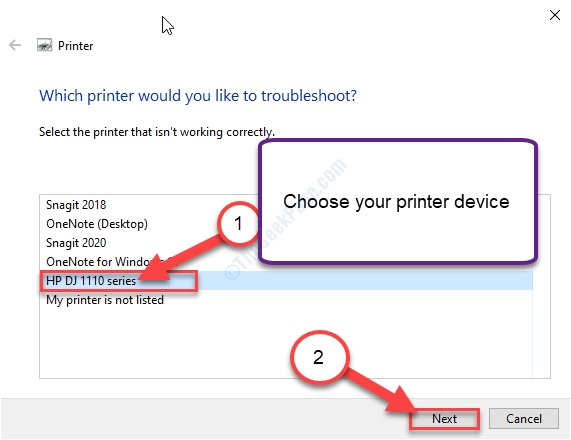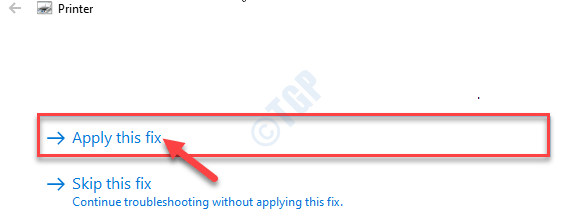Ne postoji ništa problematičnije od baterije kada je laptop u pitanju. Vrlo često pitanje s kojim se susreću gotovo sve baterije za prijenosno računalo je Uključeno, ali se ne puni problem. U ovom sam članku objasnio vrlo jednostavnu metodu pomoću koje možete riješiti ovaj problem. Čitajte dalje da biste naučili ovaj jednostavni trik za rješavanje ovog vašeg malog problema.
Bilješka : Prije isprobavanja možete iskopčati punjač, izvaditi i ponovno umetnuti bateriju i provjeriti radi li. Ovaj problem ponekad rješava i ponovno pokretanje računala. Ako ne uspije, popravite ga.
Popravak 1 - Prva metoda
1. Odspojite mrežni utikač s prijenosnog računala.

2. Ugasiti svoj laptop klikom na gumb napajanja i odabirom isključivanja.
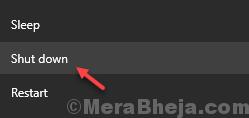
3. Izvadite bateriju iz prijenosnog računala.

4. Ponovno spojite utikač za napajanje na prijenosno računalo.
5. Uključivanje prijenosno računalo tipkom za uključivanje. Sada vaš laptop radi izravno iz kabela za napajanje.
6. traži Upravitelj uređaja u okviru za pretraživanje sustava Windows 10. Kliknite ikonu upravitelja uređaja da biste je otvorili.
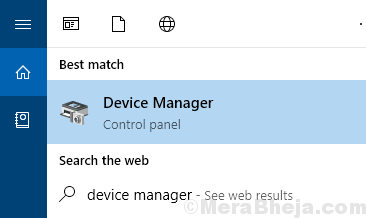
7. Proširiti baterija odjeljak.
8. Deinstaliraj Microsoft ACPI-kompatibilna metoda upravljanja Baterija, desnim klikom na nju i odabirom deinstalirati.

9. Ugasiti svoj laptop.
10. Umetnite bateriju u prijenosno računalo koje ste ranije izvadili.
11. Ponovo pokrenite prijenosno računalo.
Popravak 2 - 2. metoda
1 - Iskopčajte kabel za napajanje s prijenosnog računala
2 - Otvorite upravitelj uređaja i deinstalirajte svaki upravljački program baterije.
3 - Isključite prijenosno računalo (isključeno)
4 - Ponovno uključite prijenosno računalo.
5 - Uključite napajanje u prijenosno računalo nakon što se prijenosno računalo u potpunosti ponovno pokrene i prijavite se
Potom je prijenosno računalo pokazalo "Uključeno, punjenje"
Popravak 2 - 3. metoda
KORAK 1
- Desni klik na Windows ikonu za proširenje kontekstnog izbornika. Pronađite i kliknite unos opcije s imenom Upravitelj uređaja kako je prikazano dolje.
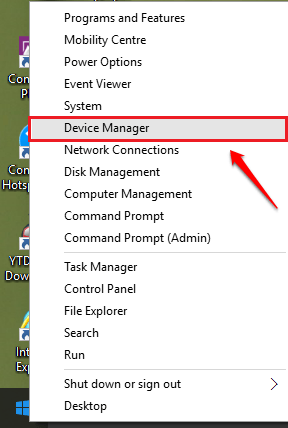
KORAK 2
- Prozor s imenom Upravitelj uređaja otvara se. Proširite unos pod nazivom Baterije klikom na bočnu strelicu povezanu s njom. Kao sljedeći, kliknite desni klik na Baterija s Microsoftovim ACPI-kompatibilnim načinom upravljanja i kliknite na Deinstaliraj opcija.

Korak 3 - Sada isključite prijenosno računalo.
Korak 4 - Sada ručno uklonite bateriju, a zatim izvucite adapter za napajanje iz prijenosnog računala.
Korak 5 - Pritisnite i držite tipku za uključivanje / isključivanje punih 1 minute
Korak 6 - Sada ponovo umetnite bateriju i spojite adapter za napajanje na prijenosno računalo
Korak 7 - ponovno pokrenite sustav. tamo će vas čekati poruka "Uključeno punjenje".
To je to. Isprobajte ovu jednostavnu metodu i danas.
Napomena: - Ako to također ne rješava vaš problem, samo pokrenite izvješće o stanju baterije na računalu i provjerite jesu li vaše baterije ispravne ili neispravne.
Također možete pokušati ažurirati svoj BIOS kako biste se riješili problema s baterijom.
Osim gore spomenute metode, možete pokušati isključiti sustav, izvaditi bateriju, držati tipku za napajanje 1 minutu i staviti bateriju da biste provjerili radi li. Ako zapnete u bilo kojem od koraka, slobodno ostavljajte komentare. Rado bismo pomogli.